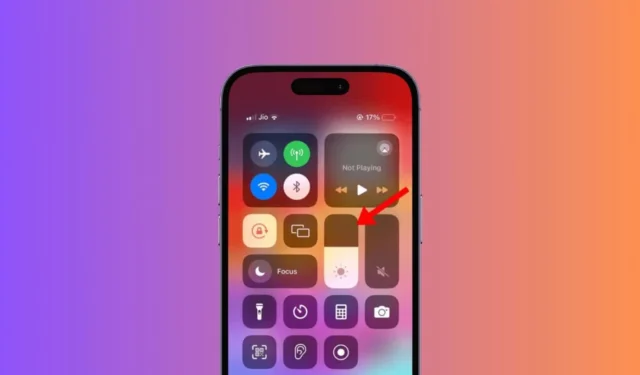
Váš iPhone je chytřejší, než si myslíte; má určité funkce, díky kterým budete nejen produktivní, ale také pomohou šetřit životnost baterie.
Jednou z nejužitečnějších funkcí iPhonu je úprava jasu obrazovky podle prostředí nebo úrovně baterie. Displej iPhonu se neustále automaticky ztmavuje, což je vlastně funkce, ale mnoho uživatelů to mylně považuje za závadu.
Displej iPhone stále stmívá? 6 způsobů, jak to opravit
Každopádně pokud nechcete, aby váš iPhone ztmavil displej, když jej aktivně používáte, je potřeba provést pár změn v Nastavení iPhonu.
Níže jsme sdíleli některé pracovní metody, jak opravit problém se stmíváním displeje iPhone. Začněme.
1. Vypněte funkci Auto Brightness (Automatický jas).
No, automatický jas je funkce, která je zodpovědná za problém se stmíváním displeje iPhone. Pokud tedy nechcete, aby se displej vašeho iPhone automaticky ztmavil, musíte vypnout funkci automatického jasu.
1. Chcete-li začít, spusťte na svém iPhone aplikaci Nastavení .

2. Když se otevře aplikace Nastavení, přejděte dolů a klepněte na Usnadnění .

3. Na obrazovce Usnadnění klepněte na Zobrazení a velikost textu .

4. Na další obrazovce vypněte přepínač pro Auto Brightness .

A je to! Od této chvíle již iPhone nebude upravovat úroveň jasu automaticky.
2. Ručně upravte jas obrazovky
Po vypnutí funkce automatického jasu musíte ručně upravit jas obrazovky. Úroveň jasu, kterou zde nastavíte, bude trvalá, dokud nepovolíte Auto-Brightness nebo znovu neupravíte úroveň jasu.

Chcete-li ručně upravit jas obrazovky na vašem iPhone, otevřete Ovládací centrum. Chcete-li otevřít ovládací centrum, přejeďte prstem dolů z pravého horního rohu.
V Ovládacím centru najděte posuvník jasu a upravte jej podle potřeby.
3. Vypněte funkce Attention-Aware
Attention Aware Features jsou dalším důvodem, proč iPhone automaticky stmívá displej. Pokud tedy nechcete, aby váš iPhone ztlumil jas obrazovky, měli byste také vypnout funkce Attention-Aware. Zde je to, co musíte udělat.
1. Chcete-li začít, spusťte na svém iPhone aplikaci Nastavení .

2. Když se otevře aplikace Nastavení, klepněte na Usnadnění .

3. Na obrazovce Usnadnění klepněte na Face ID & Attention .

4. Na další obrazovce vypněte přepínač Attention Aware Features .
.

A je to! To by mělo vypnout funkce Attention Aware na vašem iPhone.
4. Vypněte funkci True Tone
True Tone je funkce, která automaticky upravuje barvu a intenzitu displeje podle světelných podmínek prostředí.
Pokud nechcete, aby váš iPhone automaticky upravoval displej, budete chtít tuto funkci také vypnout.
1. Spusťte na svém iPhone aplikaci Nastavení .

2. Když se otevře aplikace Nastavení, klepněte na Displej a jas .

3. Na obrazovce Displej a jas vypněte přepínač True Tone .

A je to! Tímto způsobem můžete vypnout funkci True Tone na vašem iPhone, abyste opravili automatické ztmavování displeje iPhone.
5. Vypněte noční směnu
Přestože Night Shift neztlumí obrazovku, po setmění automaticky posune barvy vašeho displeje na teplejší konec barevného spektra.
Tato funkce vám má pomoci ke kvalitnějšímu spánku, ale pokud se vám nebude líbit, můžete ji vypnout.
1. Spusťte na svém iPhone aplikaci Nastavení .

2. Když se otevře aplikace Nastavení, klepněte na Displej a jas .

3. Dále klepněte na Noční směnu .

4. Na další obrazovce vypněte přepínač vedle položky Naplánováno .

A je to! Takto můžete na svém iPhonu vypnout funkci Night Shift.
6. Vypněte funkci Auto Lock
Pokud je váš iPhone nastaven na automatické zamykání obrazovky, těsně předtím, než zamkne obrazovku, ztlumí obrazovku, abyste věděli, že se obrazovka brzy zamkne.
Takže automatický zámek je další funkcí, která ztlumí obrazovku vašeho iPhone. I když nedoporučujeme vypínat funkci automatického zamykání, přesto vám sdělíme kroky, abyste si to uvědomili.
1. Spusťte na svém iPhone aplikaci Nastavení .

2. Když se otevře aplikace Nastavení, klepněte na Displej a jas .

3. Na obrazovce Displej a jas klepněte na Auto-Lock .

4. Vyberte Auto-Lock to Never .

A je to! Takto můžete vypnout funkci automatického zámku vašeho iPhone.
Toto jsou některé z nejlepších pracovních metod k vyřešení problému se stmíváním displeje iPhone. Pokud potřebujete další pomoc na toto téma, dejte nám vědět v komentářích. Také, pokud vám tato příručka přijde užitečná, nezapomeňte ji sdílet se svými přáteli.




Napsat komentář